소개
다른 각도에서 사진을 인쇄하려는 경우 사진을 미러링하면 편리합니다. 다행히도 Microsoft의 다양한 제품이 도움이 될 수 있습니다. Microsoft Word 문서에서 그림을 뒤집는 방법은 다음과 같습니다.
Microsoft Word에서 그림을 미러링하려면 이미지가 포함된 문서를 연 다음(또는 삽입 > 그림을 선택하여 이미지를 삽입) 이미지를 클릭하여 선택합니다.
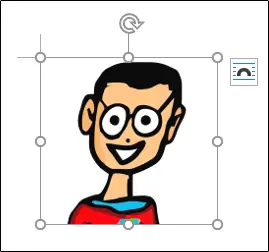
그런 다음 Windows에서 그림을 마우스 오른쪽 버튼으로 클릭하고 상황에 맞는 메뉴에서 "그림 서식"을 선택합니다. Mac에서 Command+Shift+1 키보드 단축키를 사용할 수도 있습니다.
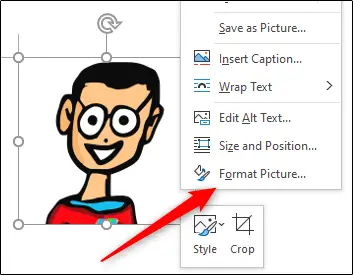
이제 창 오른쪽에 보이는 "그림 서식" 창의 "효과" 탭에 있게 됩니다. "3차원 회전"의 내용을 보려면 옆에 있는 화살표를 클릭하세요.
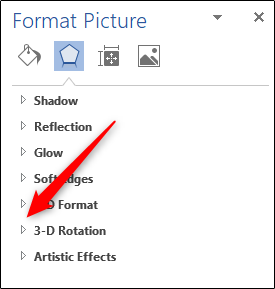
텍스트 상자에 직접 입력하거나 텍스트 상자 오른쪽의 위쪽 화살표를 사용하여 "X 회전" 각도를 "180"으로 변경합니다. 차수는 위쪽 화살표를 사용하여 10포인트 단위로 증가합니다.
X 회전을 180도로 설정하면 선택한 사진이 원본 이미지와 동일한 미러 이미지가 됩니다.
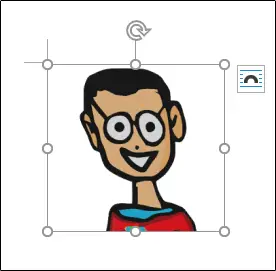
사진을 선택한 다음 오른쪽 핸들을 클릭하고 왼쪽으로 끌어서 수동으로 미러링할 수도 있습니다.
이 두 번째 접근 방식은 첫 번째 방식보다 빠르지만 사진을 정확한 180도로 가져오는 것이 더 어렵습니다.

